Изучаем, как повысить производительность ноутбука. Увеличить быстродействие ноутбука
Как увеличить производительно и ускорить работу ноутбука
Существует несколько способов заставить работать свой ноутбук быстрее. Отметим наиболее эффективные и не требующие профессиональных знаний и умений от пользователя.
Дефрагментация жесткого диска
Выполняется при помощи стандартных свойств операционной системы. Для ее запуска необходимо на рабочем столе открыть ярлык «Мой компьютер» (либо «Пуск» -> «Компьютер»), выбрать локальный системный диск (в 99,9% это диск С) нажать правой клавишей мыши и выбрать пункт «Свойства» -> «Выполнить дефрагментацию» (в некоторых версиях Виндовс может называться «Оптимизация дисков»).
Данную процедуру необходимо поводить не реже одного раза в полгода, а при условии частой записи/перезаписи файлов – раз в 2-3 месяца.
Удаление вирусов и временных файлов компьютера
Различные программы, в том числе и сама операционная система, для своей работы могут создавать много временных файлов, которые не всегда подчищаются после завершения процессов. В итоге они накапливаются и мешают нормальному функционированию системы. Такие файлы необходимо периодически подчищать.
Если вы не являетесь профи в знании файловой структуры операционных систем, то для этих целей рекомендуется воспользоваться сторонними программами. Самая известная и распространённая программа очистки — Ccleaner. Имеет русскоязычный интерфейс и понятна даже новичку.
Касаемо антивирусных программ стоит заметить, что пассивная защита, предоставляемая данным ПО, по умолчанию может быть не всегда эффективна. Поэтому необходимо проводить полное сканирование компьютера не реже одного раза в месяц. Не лишним будет использование дополнительных «одноразовых» утилит для чистки от вирусов, предоставляемых известными разработчиками антивирусного ПО. Отличную утилиту – Cureit — предоставляет компания «Доктор WEB». Её можно скачать с официального сайта разработчиков совершенно бесплатно.
Иногда случаются ситуации, когда стандартные методы очистки не помогают, тут могут сыграть роль различные факторы: вирус повредил системный файл, пользователь удалил нужную для работы папку, для основных обновлений системы не хватает объема логического раздела диска. В таких случаях самым действенным способом будет переустановка операционной системы. Поставив «чистую» ОС вы разом избавитесь и от ошибок и от вирусов и от ненужного мусора в виде временных файлов оставленных различными программами в системе. При нехватке места на системном диске при переустановке системы необходимо заново разбить диск. Учтите, что данное действие уничтожит все ваши файлы. Заранее позаботьтесь о сохранении их на другом носителе.
Оптимизация программного обеспечения
Не все знают, что многие установленные программы добавляют свои компоненты в автозагрузку, и данные модули включаются автоматически и работают в фоновом режиме. Само собой на эти процессы тратится мощность оперативки и процессора.
Для того, чтобы убрать ненужные нам фоновые процессы необходимо нажать комбинацию Win+R на клавиатуре, и в открывшемся окне написать команду msconfig (Не актуально для Windows 8 и выше. В этих ОС данная процедура производится через «Диспетчер задач» -> «Автозагрузка». Следующие процедуры идентичны). Далее, снимаем галочки с ненужных процессов и нажимаем «Сохранить». Потребуется перезагрузка ноутбука.
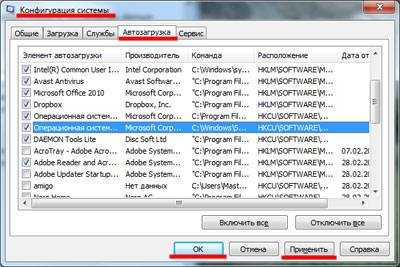
Новые ОС настолько перенасыщены улучшением интерфейса, что не все ноутбуки средней ценовой категории могут обработать столь высокую нагрузку. Для отключения визуальных эффектов переходим «Мой компьютер» -> «Свойства» -> «Дополнительные параметры». В открывшемся окне также переходим по цепочке «Дополнительно» -> «Быстродействие» -> «Параметры» -> «Визуальные эффекты» -> «Особые эффекты» снимаем галочки со всех пунктов кроме указанных ниже:


Либо выбрать пункт «Обеспечить наилучшее быстродействие». При этом система оставит только необходимые настройки. Нажимаем «Применить» Все изменения обратимы, и если что-то вас не устроит всегда можно вернуть в первоначальное состояние.
Для отключения фоновых служб операционной системы необходимо нажать знакомую комбинацию Win+R и в открывшемся окне ввести команду services.msc.
В данном разделе необходимо отключить службы, которые вы не используете. Все активные службы имеют краткое описание. Внимательно читайте описание и не отключайте службы, необходимые для работы ОС.
Обновление установленных программ также поможет оптимизировать работу ноутбука, так как разработчики постоянно улучшают собственное ПО.
Оптимизация работы «железа»
При помощи известной комбинации Win+R инициализируем команду msconfig. Далее переходим в раздел «Загрузка»-> «Дополнительные параметры»-> «Число процессоров» и выбираем максимальное число из возможных.
Если нет возможности увеличить объем оперативной памяти, то начиная с Windows 7 операционные системы позволяют использовать для этой цели обычную флешку (технология ReadyBoost). Достаточно подключить ее к ноутбуку и в свойствах съемного носителя выбрать раздел «ReadyBoost» -> «Использовать данное устройство». Нажать «Применить» и ваша флешка сразу включается в работу. Единственное, что рекомендует Microsoft – используйте флешку с большим объемом, чем у вас установлено оперативной памяти.
Если позволяет конфигурация ноутбука и финансовые возможности, для ускорения работы ноутбука можно увеличить объем оперативной памяти (стоит отметить, что некоторые модели ограничены по максимальному объему). Кроме оперативки на производительность влияет и жесткий диск. Его можно заменить либо на более новый с лучшими параметрами, либо на набирающие популярность SSD – твердотельные жесткие диски (но они достаточно дорогие и небольшие по объему).
Физическая чистка девайса
Еще одним фактором снижения производительности, а то и поломки ноутбука может быть его загрязненность в прямом смысле этого слова. Вездесущая пыль не только собирается на карнизах и полках в доме, но и также проникает внутрь ноутбука. Самое очевидное место загрязнения – радиаторы охлаждения. Забиваются решётки, и циркуляция воздуха от вентилятора снижает свою эффективность. А перегрев основных элементов (процессора, чипсета, видеокарты) и приводит к снижению так нам необходимой производительности. Это первое и главное место очистки.
Помимо радиатора может забиться и сам вентилятор (обычно при этом он начинает сильно гудеть) для очистки необходимо полностью отсоединить его с креплений и аккуратно снять крыльчатку вместе с валом. Далее протираем запыленные места и смазываем каким-нибудь синтетическим маслом (обычное масло для швейной машины или силиконовое масло вполне подойдет).
Пыль может содержать в себе токопроводящие частицы, которые при осадке на материнскую плату могут замкнуть контакты, что в свою очередь приведет к поломке.
При проведении таких работ можно пользоваться обычным бытовым пылесосом, но будьте внимательны – работать он должен только на «всос», и желательно использовать мягкую насадку. Иначе ваш ноутбук можно повредить. Иногда без возможности восстановления.
composs.ru
Как повысить производительность ноутбука? Как улучшить производительность ноутбука :: SYL.ru
За последние 10-15 лет ноутбуки прочно вошли в жизнь огромного числа людей по всему миру. Если первоначально пользователи приобретали их главным образом для того, чтобы иметь возможность автономной работы в любом удобном для себя месте, то в настоящее время от лэптопов уже требуют производительности как минимум стационарного компьютера средней мощности, а то и выше. Данная статья о том, как повысить производительность ноутбука, влияя на его техническое и программное обеспечение.

Из чего складывается производительность ноутбука?
Составляющие производительности ноутбука ничем не отличаются от составляющих обычного стационарного компьютера. И лэптоп, и десктоп имеют тем большую производительность, чем выше и сбалансированней по своим техническим характеристикам их ключевые элементы: процессор, оперативная память, видеокарта, материнская плата, винчестер и иные важные компьютерные составляющие. Именно качественное соотношение сбалансированных характеристик учитывается при определении такого важного комплексного показателя, как индекс производительности ноутбука или индекс производительности компьютера.
Основная разница состоит в том, что апгрейд (модернизацию с целью улучшения производительности) ноутбука технически провести гораздо сложнее ввиду суперкомпактности расположения основных его элементов и на порядок дороже, чем у стационарного компьютера, так как стоимость комплектующих для ноутбуков всегда дороже их собратьев из десктопов. Последнее обстоятельство может склонить пользователя лишь к минимальной модернизации технического обеспечения, а то и вовсе к полному отказу от нее в пользу настройки одного только софта ноутбука.

Цели повышения производительности ноутбуков
Цели, которые преследуют пользователи, прибегая к техническим и программным способам повышения производительности своих ноутбуков, могут быть разными, но в конечном итоге все они сводятся к одной - желанию сэкономить на покупке нового лэптопа, выжав со старого максимум возможностей. И не важно, было ли это пользователю действительно жизненно необходимо (например, для нормальной работы с каким-либо требовательным софтом), или у него присутствовал некий "спортивный", а то и просто "больной" интерес к разного рода компьютерным апгрейдам.
Сбор информации о техническом и программном обеспечении ноутбука
Первое, что необходимо сделать, решившись на увеличение производительности ноутбука, - собрать о его "начинке" полную информацию. Сделать это можно как традиционным способом (воспользовавшись технической документацией на ноутбук), так и при помощи многочисленных ныне специализированных программ (например, Everest, SIV, CPU-Z и др.). Опытные специалисты, зная марку и "состав" вашего ноутбука, без долгих раздумий дадут дельные советы: что и как можно улучшить, а куда вообще не стоит соваться. В любом случае, все предложенные меры будут сводиться к двум направлениям - оптимизации технического и программного обеспечения лэптопа.
Виду того что большую часть (до 80%) в повышении производительности компьютера занимает именно техническая сторона вопроса, с нее и начнем.
Замена жесткого диска (HDD) ноутбука на твердотельный накопитель (SSD)
Первый ответ на вопрос многих пользователей о том, как повысить производительность ноутбука, представим в виде усовершенствования жесткого диска. Долгое время в части винчестера (HDD) пользователь мог усилить свой ноутбук лишь заменой одного жесткого диска другим, с большей скоростью и объемом памяти.
Ситуация в корне изменилась, когда на рынке появился прямой полноценный конкурент винчестера - твердотельный накопитель SSD, обладающий в разы большей производительностью, чем самый скоростной жесткий. Кроме того, SSD-накопитель абсолютно бесшумен, имеет низкое энергопотребление, малый габарит и вес, не требует проведения дефрагментаций, а все современные операционные системы прекрасно загружаются и работают с него.
Разумеется, противники SSD укажут на его более высокую, чем у винчестера, стоимость и ограниченный ресурс записи (от 10 000 до 100 000 раз). Но, во-первых, цена на данные накопители постоянно снижается, а во-вторых, до того, как он перейдет в режим чтения (после выработки указанного ресурса записи), пройдет около пяти лет, что не так уж и мало. К тому же технологии SSD не стоят на месте, и вполне вероятно, что в скором времени указанная ограниченность твердотельных накопителей существенно снизится.
Впрочем, апгрейд ноутбука и старый добрый вариант замены низкопроизводительного винчестера на его же высокопроизводительный вариант не просто имеет право на жизнь, а в некоторых случаях (например, при ограничении в финансовых средствах или при "допотопности" ноутбука) может стать единственно возможным вариантом.
Увеличение оперативной памяти ноутбука
Идем далее и даем второй ответ на вопрос "Как повысить производительность ноутбука?". Им является апгрейд оперативной памяти. Увеличение оперативной памяти ноутбука всегда вызывает чуть ли не линейный рост его производительностио, потому данной мерой грех не воспользоваться.

Конечно, увеличение "оперативки" имеет четкие физические и программные пределы. Так, во-первых, если производитель ноутбука не заложил физическую возможность увеличения (наращивания) его оперативной памяти, то об этой мере пользователю придется позабыть. Во-вторых, если пользователь ноутбука с 32-разрядной операционной системой семейства Windows задумал нарастить оперативку, например, с 1-2 до 6-8 Гб, то должен будет сразу учесть, что реально его "операционка" увидит лишь 3-3,5 Гб оперативной памяти. Вот почему увеличение оперативной памяти ноутбука свыше 3 Гб должно обязательно сопровождаться установкой на него 64-разрядной операционной системы. Благо, в настоящее время с этим никаких проблем нет.
Замена процессора и его разгон
Еще одним способом того, как повысить производительность ноутбука, является замена его центрального процессора. Некоторые "лихие" пользователи с целью преодолеть низкую производительность процессоров ноутбуков, практикуют данный апгрейд вкупе с последующим разгоном этого важнейшего устройства, то есть осуществляют разгон ноутбука, хотя производители лэптопов делать это крайне не рекомендуют.

Впрочем, если вы в силу своего опыта знаете в этом толк или не ограничены в деньгах и жаждете "компьютерного адреналина", то, скачав из Интернета специальные программы для "разгона" ноутбука, вполне можете побаловать себя этим опасным средством увеличения производительности ноутбука.
Добраться до процессора с целью его замены не так уж и сложно. В относительно новых моделях лэптопов он располагается на специальной панели. Однако следует помнить, что заменяющий процессор должен быть из той же серии, что и заменяемый, так как производитель проектировал всю систему ноутбука конкретно под определенный процессор, а значит, при установке в ноутбук процессора помощнее та же система охлаждения может просто не выдержать увеличившейся нагрузки.
Не следует забывать и об экономической составляющей описываемого усовершенствования: новые процессоры являются весьма дорогими игрушками, чтобы легкомысленно подходить к их частому и необоснованному обновлению.
Установка в ноутбук аккумулятора повышенной емкости
Установка в ноутбук аккумулятора повышенной емкости может быть мерой того, как улучшить производительность ноутбука. По прошествии двух-трех лет активной работы ноутбука пользователь неизбежно сталкивается с необходимостью замены батареи. Если владелец часто работает за ним в автономном режиме питания, ему целесообразно заменить пришедшую в негодность батарею питания батареей повышенной емкости. В настоящее время их несложно найти в любом специализированном магазине практически для любой модели.

Замена оптического привода ноутбука
Отчасти ответом на вопрос "Как улучшить производительность ноутбука?" может служить замена оптического привода ноутбука. Даже у аккуратного пользователя при более или менее частой загрузке через два-три года оптический привод начнет "барахлить", и придется задуматься о его разумной замене. Усовершенствование ноутбука в этой части связано с заменой его CD-привода на DVD-привод или (если владелец компьютера "платит за все") DVD-привода на Blue-Ray-привод.
Невозможное и маловажное в апгрейде ноутбука
Незаметно мы подобрались к проблемным местам в деле повышения производительности ноутбуков. К сожалению, именно производительность видеокарт ноутбуков и их материнских плат больше всего не дает покоя компьютерным рационализаторам, ведь указанные элементы практически не подлежат усовершенствованию.

Новую материнскую плату установить в старый корпус ноутбука из-за несоответствия главным по форме и (или) размерам просто не удастся. Что же касается видеокарты, то она в подавляющем большинстве случаев интегрирована в материнскую плату, а значит, ни о каком ее физическом апгрейде речи быть не может. Правда, в тех довольно редких случаях, когда видеоадаптер не является встроенным в "материнку" блоком, подобрать другую видеокарту под соответствующий тип и размер тоже не всегда представляется возможным. Таким образом, производительность видеокарт ноутбуков и их материнских плат пока остается вне прямого влияния рядовых пользователей.
Маловажным, хотя и возможным для апгрейда, представляется так называемая встроенная периферия. Так, например, при отсутствии в вашем ноутбуке ИК-порта, модема, Wi-Fi, Bluetooch, TV-тюнера, сетевой карты или картридера целесообразнее всего воспользоваться соответствующими внешними устройствами через подключение их через USB-интерфейс или через имеющиеся слоты ExpressCard или PCMCIA.
Общие программные средства улучшения производительности ноутбука
Некоторые авторы при освещении вопросов улучшения производительности ноутбуков на первый план ставят именно программные настройки, а затем уже обращают свой взор на техническую составляющую вопроса. Этому есть свое разумное объяснение. Действительно, жалобы пользователей на недостаточную производительность ноутбуков могут быть разрешены системными программными средствами без или с минимальным техническим апгрейдом.
Специалисты всегда подчеркивают, что для ноутбука правильный выбор, корректные установка и настройка той же операционной системы имеют при прочих равных условиях фундаментальное значение. Так, согласитесь, глупо даже пытаться ставить на "старое железо" новейшую операционную систему или последние версии различных программ. Работать они будут, но со значительным торможением. А вот установив "старое", но соответствующее технической "начинке" ноутбука системное программное обеспечение, вы будете вполне довольны скоростью его работы.
Рядовым пользователям, которые самостоятельно решились покончить с проблемным вопросом "Как повысить производительность ноутбука?", можно посоветовать простые программные меры.
Во-первых, регулярно (не реже одного раза в квартал) проводите проверку жесткого диска на наличие ошибок. Для этого достаточно правой кнопкой мыши последовательно для всех его разделов (локальных дисков C, D, Е и т. д.) вызвать контекстное меню, в котором выбрать "Свойства" - "Сервис" - "Выполнить проверку". Установить галочку на параметр "Проверять и восстанавливать поврежденные сектора" и нажать "Запуск".
Во-вторых, сразу после выполнения предыдущих действий запускайте программу дефрагментации имеющихся разделов жесткого диска: "Пуск" - "Программы" - "Стандартные" - "Служебные" - "Дефрагментация диска" - последовательно выбираем локальные диски и нажимаем "Дефрагментация".
В-третьих, обязательно освободите автозагрузку системы от лишних программ, чтобы они не "тормозили" операционку вашего ноутбука при запуске. Делается это следующей цепочкой команд: "Пуск" - "Выполнить" - вписать в открывшейся строке msconfig и нажать ввод. В появившемся окне "Автозагрузка" следует снять галочки со всех ненужных программ и перезагрузить компьютер.
В-четвертых, отключите ненужные вам локальные фоновые службы. Для этого нажмите "Пуск" - "Выполнить" - впишите в открывшейся строке services.msc и подтвердите вводом. В следующем окне отключите известные вам лишнее локальные службы.
Специализированные программы для улучшения производительности ноутбука
Все приведенные меры, безусловно, улучшат производительность ноутбука, но в своей совокупности будут периодически отнимать у пользователя немало драгоценного времени. Для того чтобы избежать этого, в настоящее время пользователю ноутбука достаточно установить одну из множества специализированных программ оптимизации и очистки системы. Программа для производительности ноутбука должна быть лицензионной, демо-версией пользоваться не стоит.
Мы можем посоветовать пару проверенных "игроков" на рынке оптимизационного программного обеспечения - это Glary Utilities и Advanced SystemCare. Данные утилиты быстро и качественно выполнят свою работу и позволят обладателю ноутбука реально почувствовать увеличение производительности ноутбука.
www.syl.ru
Как ускорить работу ноутбука Windows 7
Базовые настройки операционной системы Windows 7 не являются оптимальными, и поэтому замедляют скорость работы лэптопа. С помощью этого руководства вы узнаете, как ускорить ноутбук на Windows 7, используя эффективные способы оптимизации ОС.

Как ускорить работу ноутбука Windows 7
Ниже представлены семь способов, позволяющих увеличить производительность ноутбука. Вы можете выборочно использовать подходящие для вас методы, но для лучшего эффекта рекомендуется обратить внимание на каждый из них.
Воспользуйтесь службой устранения проблем с производительностью
В ОС Windows 7 встроено специальное средство, которое способно автоматически искать и устранять проблемы, связанные с производительностью. Эта служба анализирует настройки, которые замедляют работу ноутбука, и предлагает способы их исправления.
Первым, что нужно сделать для оптимизации системы – это запустить средство устранения проблем с производительностью. Для этого проделайте следующее:
- зайдите в «Панель управления»;
- в строке поиска наберите слово «неполадки», а затем выберите «Устранение неполадок»;
- найдите категорию «Система и безопасность» и выберите там «Поиск проблем производительности»;
- после этого следуйте инструкции, которая предоставит служба.
Удалите вирусы и шпионские программы
Если ноутбук медленно функционирует, то, возможно, он поражён вирусами либо шпионским программным обеспечением.
Используйте одну из известных антивирусных утилит для поиска и обезвреживания вредоносных программ. Кроме этого, в профилактических целях регулярно сканируйте систему на наличие вирусов.
Очистите ноутбук от программ, которые вы не используете
Проанализируйте все утилиты, которые установлены на вашем ноутбуке. Если какие-то из программ вы не используете, то лучшим решением будет их удаление. Особенно это касается служебных утилит, к числу которых относятся, например, разного рода сканеры, службы очистки диска и утилиты резервного копирования, которые часто автоматически включаются при запуске системы и функционируют в фоновом режиме, пожирая ресурсы.
Удалите лишние программы из автозагрузки
Как говорилось выше, некоторые утилиты способны запускаться автоматически и использовать ресурсы ноутбука, при этом часто бывает, что пользователь даже не подозревает об этом. Сделано это для того, чтобы, например, мгновенно открывать окно программы при щелчке по соответствующей иконке. Проблема в том, что это нецелесообразно, если пользователь никогда не использует данную службу.
Очистка автозагрузки от лишних программ – это ещё один эффективный способ, как ускорить ноутбук на Windows 7.
Для реализации очистки следуйте нижеизложенной инструкции:
- нажмите клавиши Win+R;
- в появившееся окно введите Msconfig и нажмите OK;
- в новом окне перейдите во вкладку «Автозагрузка»;
- просмотрите список утилит и снимите галочки с тех, которые, по вашему мнению, являются лишними;
- в завершении не забудьте нажать кнопку OK.
Произведите очистку и дефрагментацию винчестера
Ненужные файлы засоряют жёсткий диск, тем самым замедляя его взаимодействие с операционной системой. Кроме этого, со временем происходит процесс фрагментации винчестера, что также отрицательно влияет на производительность. Поэтому очистка и дефрагментация – это дополнительные методы для ускорения работы ноутбука.
Для того чтобы запустить встроенную в Windows 7 утилиту по очистке диска, сделайте следующее:
- нажмите Win+R;
- введите команду cleanmgr и щёлкните OK;
- в появившемся окне выберите диск, который следует очистить;
- после сканирования откроется другое окно, где нужно установить галочки напротив файлов, которые следует удалить, а затем нажать OK.
Для анализа жёсткого диска на фрагментированность используйте нижеприведённую инструкцию:
- нажмите кнопки Win+R и введите в появившееся окно defrag.exe;
- в новом окне нажмите на кнопку «Анализировать диск»;
- после анализа программа укажет состояние жёсткого диска и рекомендации по оптимизации;
- при необходимости запустите дефрагментацию с помощью нажатия соответствующей кнопки.
Отключите графические эффекты
Графические, или визуальные, эффекты требуют значительное количество ресурсов. Поэтому их отключение – мощное оружие при решении проблемы, как ускорить ноутбук на Windows 7.
Для отключения визуальных эффектов проделайте следующее:
- нажмите «Пуск» и в строке поиска введите фразу «визуальные эффекты»;
- щёлкните по строке «Настройка представления и производительности системы»;
- в новом окне выберите пункт «Обеспечить наилучшее быстродействие»;
- щёлкните по кнопке «Применить», а затем перезагрузите ноутбук.
Оптимизируйте электропитание
У ноутбуков существует три режима электропотребления:
- максимальное;
- сбалансированное;
- минимальное.
На максимальном электропотреблении ноутбук способен работать с повышенной производительностью, соответственно, на минимальном – с низкой производительностью. Когда батарея лэптопа садится, операционная система автоматически переключается в режим минимального электропотребления. Но проблема в том, что при подключении устройства к сети электропитания лэптоп не всегда переходит обратно на сбалансированный или максимальный режим, что, соответственно, влияет на производительность.
Для изменения режима электропитания сделайте следующее:
- запустите «Панель управления»;
- перейдите в категорию «Электропитание»;
- в открывшемся окне поставьте отметку рядом со строкой «Высокая производительность».
pronoutbuki.ru
Как увеличить производительность ноутбука
У владельцев ноутбуков всегда наступает момент, когда в работе начинаются различные проблемы. Сложно сказать, от чего это зависит – может быть повинна аппаратная часть, иногда проблема кроется в программном обеспечении. Поэтому многим интересно, как увеличить производительность ноутбука. ОС засоряется остатками различных программ, скапливается куча ненужных файлов, которая понижает общую работоспособность.
Чтобы увеличить производительность ноутбука, можно просто почистить реестр.
Если вы достаточно хорошо разбираетесь в особенностях системы, то попробуйте сделать это самостоятельно. В противном случае, воспользуйтесь специальным софтом, с которым все автоматизировано. Это такие программы, как RegCleaner, CCleaner.
Как увеличить производительность ноутбука, если реестр уже очищен? Можно попробовать произвести дефрагментацию. Это превосходный процесс, который может значительно ускорить работу жесткого диска. Нужно зайти в его свойства, выбрать там вкладку Сервис, и в ней отыскать пункт Дефрагментация.
Как увеличить производительность ноутбука, если и жесткий уже дефрагментирован?
На работоспособность системы могут отрицательно влиять разные сторонние процессы.
Конечно, иногда они выполняют нужные функции, но порой вовсе не нужны. Программ-помощников, призванных оптимизировать работоспособность – предостаточно. Наиболее заметная среди них – GameBooster. Достаточно запустить ее, и выбрать требуемые пункты.
А как увеличить производительность ноутбука в играх? Здесь, к сожалению, простыми манипуляциями с программным обеспечением обойтись практически невозможно.
Потребуется замена комплектующих. И если при работе с обычным компьютером, поменять можно практически все на нечто более современное, то ноутбук в этом плане серьезно ограничен. Фактически, единственные вещи, которые вы можете сделать – это заменить жесткий диск и увеличить оперативную память. Хотя и это может дать вполне ощутимый прирост его производительности.
Сначала нужно взяться за оперативную память. Нужно поставить столько, сколько вообще реально установить на ваш ноутбук. У каждой модели – свое определенное значение, поэтому вам потребуется сперва его узнать. Для этого нужно заглянуть на сайт производителя, там отыскать свою модель и посмотреть то, что нужно. Конечно, перед тем как покупать, нужно сначала узнать, сколько оперативной памяти (планок и объем) у вас уже есть. Но это нужно посмотреть в БИОСе, системе или просто свинтив крышку ноутбука. После того, как вы поставите столько памяти, сколько ваш агрегат поддерживает – несомненно, моментально заметите увеличение производительности.
Следующий пункт – замена жесткого диска. Как правило, в ноутбуки устанавливают винчестеры, скорость вращения которых – 5400 оборотов в минуту, а буфер – 8 Мб.
Можно увеличить производительность, поменяв жесткий диск на такую модель, у которой эти параметры выше. После того, как вы произведете установку нового девайса, установите на него операционную систему – желательно, кстати, Windows XP. Она не столь ресурсоемка, поэтому вероятность того, что ноутбук будет работать быстрее, довольно велика. Не забудьте и о всех важных данных, которые остались у вас на старом винчестере. Нужно перенести их на новый жесткий диск, как с помощью какого-либо стороннего носителя информации, так и банально подключив его через USB-порт.
После того, как вы проделаете все это со своим ноутбуком – наверняка заметите очевидный прирост скорости и заметное повышение его быстродействия. Будем надеяться, что вышеуказанные советы, как увеличить производительность ноутбука, оказались для вас полезными. Ноутбук должен радовать своего владельца высокой скоростью своей работы.
fb.ru
Изучаем, как повысить производительность ноутбука
Всего каких-то полтора десятка лет назад слово «ноутбук» у многих ассоциировалось с успешным предпринимателем, держащим в руках небольшой чемоданчик – портативный компьютер. С тех пор многое изменилось. Теперь при покупке домашней вычислительной системы чаще всего предпочтение отдается именно компактным ноутбукам. Однако требования приложений к производительности аппаратных компонентов растут с каждым днем, поэтому нет ничего удивительного, что еще вчера топовый ноут сегодня вдруг оказывается объективно медленным. На нем с задержкой открываются документы, игры тормозят, высококачественное видео идет с рывками и проч. В результате владелец начинает задумываться о том, как улучшить производительность ноутбука.
 Пути решения
Пути решения
Несмотря на кажущуюся простоту поставленной задачи, она может быть решена несколькими способами. Повышение производительности ноутбука допустимо выполнить путем модернизации аппаратной части системы, настройки и подбора «правильных» приложений, внесения изменений в работу компонентов (разгон). Так как результат и затраты средств в данном случае находятся в прямой зависимости, то каждый владелец выбирает оптимальное для себя решение, как повысить производительность ноутбука.
Заменяем и добавляем
В наследство от персональных компьютеров ноутбукам достался модульный принцип построения: за расчеты отвечает центральный процессор, обработкой графики «занимается» видеоадаптер, временные данные хранятся в модулях оперативной памяти и т. д. К основным блокам, непосредственно влияющим на итоговую производительность, относятся процессор, видеокарта, память, жесткий диск. Часто люди, ищущие ответ на вопрос, как повысить производительность ноутбука, упускают из вида тот факт, что замена одного из ключевых блоков на более производительный позволяет «вдохнуть вторую жизнь» в ноутбук. Мы не можем сказать, что именно нужно заменить, так как это зависит от круга решаемых на компьютере задач. В целом порядок действий следующий:
- При помощи диагностических утилит (Aida64, Sandra) или путем изучения спецификации на сайте производителя ноутбука определяются параметры установленных комплектующих. Достаточно узнать тип процессора, видеокарты, модель жесткого диска и объем модулей памяти.
- Подобрать более производительные решения, совместимые по стандарту подключения к материнской плате.
- Заменить старые компоненты новыми. При недостатке опыта рекомендуется обратиться к консультантам в магазине вычислительной техники.

Так, иногда банальное наращивание объема памяти словно снимает ограничения с производительности. Подобная модернизация оказывается наиболее эффективной, однако сопряжена с дополнительными затратами.
Как повысить производительность ноутбука программным методом
Очень часто причиной медленной работы являются неоптимизированные программы. Например, установленная на ноутбуке с 2 Гб памяти 64-битная операционная система Windows последних версий задействует для собственной работы львиную долю свободного объема модулей. Из-за этого остальные программы вынуждены задействовать файл подкачки, что негативно сказывается на быстродействии. Поэтому выбору версии системы нужно уделить особое внимание. Повысить производительность винчестера также можно при помощи дефрагментации диска. Лучшие результаты показывают сторонние приложения, например O&O Defrag. Мы рекомендуем перед запуском «тяжелых» программ изучать их рекомендуемые требования и сопоставлять с конфигурацией портативного компьютера. Также ускорить работу можно путем чистки системы программой CCleaner.
Как повысить производительность ноутбука при помощи разгона
 В отличие от стационарных компьютеров большинство портативных моделей не имеют встроенных возможностей для разгона компонентов (повышения штатных параметров при помощи настроек). Поэтому единственной возможностью ускорить таким способом компоненты является использование программ. Разгон видеокарты может быть осуществлен в настройках драйвера или при помощи программ Power Strip, MSI Afterburner, Riva Tuner и проч. После запуска необходимо немного сместить бегунок частоты и проверить работоспособность. Все подобные приложения обладают развитой справочной документацией. Центральный процессор может быть разогнан при помощи SetFSB и ClockGen. Повышая таким способом производительность, нужно следить за температурой и не допускать перегрева: система охлаждения слишком компактна и может не справляться с возросшей нагрузкой.
В отличие от стационарных компьютеров большинство портативных моделей не имеют встроенных возможностей для разгона компонентов (повышения штатных параметров при помощи настроек). Поэтому единственной возможностью ускорить таким способом компоненты является использование программ. Разгон видеокарты может быть осуществлен в настройках драйвера или при помощи программ Power Strip, MSI Afterburner, Riva Tuner и проч. После запуска необходимо немного сместить бегунок частоты и проверить работоспособность. Все подобные приложения обладают развитой справочной документацией. Центральный процессор может быть разогнан при помощи SetFSB и ClockGen. Повышая таким способом производительность, нужно следить за температурой и не допускать перегрева: система охлаждения слишком компактна и может не справляться с возросшей нагрузкой.
fb.ru
Как улучшить производительность ноутбука?
Наверное, каждый современный пользователь ноутбука или компьютера хотел бы увеличить производительность системы. Во втором случает проблем практически не возникает, можно добавить оперативной памяти по мощнее процессор и видеокарту проблема решится. В случае с улучшением (апгрейдом) ноутбука встает ряд проблем. Многие пользователи сразу задумываются о покупке нового, более современного ноутбука. Но средства не всегда позволяют сделать это. Что же делать? А давайте постараемся улучшить старенький ноутбук, без какой либо замены комплектующих!
Прежде Вам необходимо очистить автозагрузку. В ней как правило всегда установлена куча программ которыми Вы в течении всего рабочего времени за компьютером практически и не используете. А ведь они запускаются и работают вместе с операционной системой, поглощая ресурсы системы. Для этого откройте «Пуск» - «Выполнить», в появившейся строке напишите «msconfig», и нажмите ввод. В появившемся окне выберите пункт «Автозагрузка» и уберите здесь галочки со всех ненужных Вам в процессе работы программ. После чего нажмите применить и перезагрузите систему. Теперь для Вас вместе с операционной системой будут загружаться только необходимые Вам программы.
Далее перейдём к фоновым службам. Работа этих служб обычно остается незаметной для пользователя, однако они потребляют значительную часть ресурсов системы. Многие из этих служб попросту Вам не нужны, и их можно отключить. Для этого, как и ранее идем в меню «Пуск» - «Выполнить» и прописываем «services.msc» . Откроется список всех работающих фоновых служб с их кратким описанием. Выберите службы которые Вам не нужны по описанию, и щелкая по ним нажмите в появившемся меню «Отключить». Делать это необходимо с особой осторожностью, отключать необходимо только те службы, в которых Вы уверены. Иначе это может привести к нестабильной работе и сбоям в работе системы.
Если отключить «Восстановление системы» это так же может дать некоторый прирост производительности. Однако при сбое в операционной системы Вы не сможете её восстановить, точнее, вернуться к стабильным настройкам. Для отключения системы восстановления зайдите в «Мой компьютер» - «Свойства» - «Восстановление системы» и отключите, выбрав соответствующую функцию.
Немаловажно для системы дефрагментация жесткого диска. При работе на жестком диске образуется множество фрагментированных файлов, при обращении к которым система затрачивает больше времени, чем обычно, что и выражается в «подтормаживании» и «зависании» системы. Поэтому немаловажно периодически производить дефрагментацию жесткого диска. Для этих целей лучше всего использовать предназначенные для этого утилиты. Но можно воспользоваться и встроенным в операционную систему дефрагментатором. Запустите ее, зайдя в «Пуск» - «Программы» - «Стандартные» - «Служебные» - «Дефрагментация диска».
Выполнив все вышеперечисленные действия Вы добьётесь более высокой производительности Вашего компьютера!
megasoft.by
Как увеличить быстродействие ноутбука
В силу определенных особенностей ноутбуки иногда могут работать немного медленно. В особенности это касается тех случаев, когда ноутбук работает от батареи. Это очень неудобно, особенно когда нужна быстрая загрузка программ и ноутбук активно используется. Для ускорения работы ноутбука не обязательно приобретать дополнительную оперативную память. Просто нужно правильно настроить работу программ и автозагрузку.
Вам понадобитсяНоутбук;программа Ccleaner;программа TuneUp Utilities;диск с драйверами, который вы получили при покупке ноутбука
Спонсор размещения P&G Статьи по теме "Как увеличить быстродействие ноутбука" Как выбрать ОЗУ Как включить веб-камеру в ноутбуке Asus Как настроить wifi на ноутбукеИнструкция
1
Сейчас практически все модели ноутбуков работают с операционной системой Windows 7 или Windows Vista. Эти две операционные системы используют Aero интерфейс для рабочего стола. Работа интерфейса задействует немалые ресурсы компьютера. Поэтому его нужно отключить.
2
Чтобы сделать это, нажмите правой кнопкой мышки по пустому пространству на рабочем столе. Появится контекстное меню. В нем выберите команду «персонализация». В правом окошке будут доступны темы для выбора. Из списка тем выберите «упрощенная тема» или «классическая». Нажмите по команде «сохранить».
3
Следующий способ ускорить работу ноутбука - это корректировка автозапуска программ. Очень часто на ноутбуке в фоновом режиме могут работать много программ, а пользователь даже не будет знать об этом. Программы эти запускаются вместе с Windows. Каждая такая программа находится в оперативной памяти и снижает скорость работы ноутбука.
4
Для контроля автозапуска воспользуйтесь программой Ccleaner. В интернете есть много бесплатных, но с ограниченной функциональностью версий программы. Подойдет абсолютно любая.
5
Запустите Ccleaner. Откройте вкладку «сервис» и выберите пункт «автозагрузка». В открывшемся окне появится список всех программ, которые запускаются вместе с Windows. Снимите галочки напротив тех программ, которые не нужны. Оставьте только самые востребованные приложения. К примеру, антивирусное приложение или почтовый клиент.
6
Ускорить быстродействие ноутбука также поможет установка драйверов для чипсета ноутбука. Многие игнорируют установку этого драйвера, так как и без него все функции ноутбука работают. Установка этого драйвера оптимизирует работу ноутбука.
7
Возьмите диск с драйверами, который вы получили при покупке ноутбука. Вставьте диск в привод и дождитесь, пока он раскрутится. Во вкладке «driver» выберите компонент «Chipset drivers». Начнется установка, в конце которой будет предложено перезагрузить компьютер. Соглашайтесь.
8
Следующим шагом будет чистка реестра Windows. Для этого скачайте и установите программу TuneUp Utilities. В меню программы выберите компонент «оптимизация системы», затем компонент «чистка реестра». Программа удалит все ненужные компоненты, которые замедляют скорость работы ноутбука.
Как простоmasterotvetov.com
- Как отключить тачпад в windows 10

- Sql t цикл

- Как переустановить систему на компьютере

- Sql server 2018 как запустить

- Ccleaner как правильно пользоваться

- Пароль windows xp

- Где в компьютере искать вирусы

- Как записать на диск сд р песни

- Что такое сетевая модель

- Кэш браузера сбросить
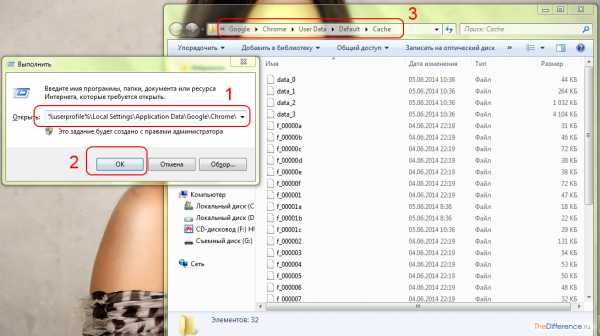
- Где находится кнопка пуск на клавиатуре

